Cada navegador utiliza complementos para funcionar correctamente y proporcionar funcionalidad a los usuarios.Un complemento es básicamente una herramienta implementada en el navegador que puede mejorar la experiencia del usuario.Pero a veces estos complementos no se pueden cargar correctamente cuando se inicia el navegador.
Este error suele estar relacionado con Adobe Flash Player.Ciertos ajustes incorrectos pueden impedir que el complemento se cargue correctamente.
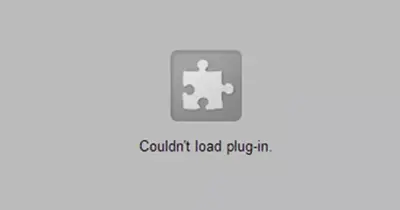
En este artículo, le mostraré cómo solucionar瀏覽 器No puede cargarChrome no puede cargar el complementoCamino equivocado.
¿Qué es un complemento?
Los complementos son software adicional implementado en el navegador para mejorar la experiencia del usuario.Todas las funciones que utiliza en el sitio web, debido a que el navegador no tiene las herramientas necesarias, el navegador utilizará la ayuda de complementos para proporcionarle esta función.Los complementos son códigos de objeto que siempre son ejecutables.Hay un complemento en Chrome, que también está deshabilitado de forma predeterminada.El complemento es Adobe Flash Player.Adobe Flash Player se utiliza para transmitir video, audio y ver contenido multimedia en el navegador Chrome.El complemento admite varios formatos de datos, como XML, JSON, etc.
¿Cuál es la causa de que Chrome no pueda cargar el error del complemento?
Como software obsoleto, Flash Player es vulnerable a los ataques y vulnerable a los ataques de piratas informáticos porque sus parches son código que se ejecuta de forma remota.El motivo del error es
Configuración de error en ChromeCiertos ajustes incorrectos pueden impedir que el complemento se cargue correctamente durante el inicio.
Versión incompatible- A veces, la versión del complemento no es compatible con la versión del navegador.Entonces puede ocurrir este error.
¿Cómo solucionar el error de Chrome no puede cargar el complemento?
Aquí, te guiaré a través de la reparación.CromoNo se puede cargar el complementoCamino equivocado.Métodos de la siguiente manera:
1. Desactivar Shockwave Player
Hojeada器internoDiscapacitadosShockwave PlayerEs posible que se solucione el error.Los pasos para hacer esto son los siguientes.
- Abrir Chrome
- Ir a設置,luegoEntrarajustes avanzados
- Haga clic en"Sección de privacidadAbajo"Configuración de contenido"
- DiscapacitadosComplemento Shockwave Player選項
o
- Presione Shift + Esc para abrir el Administrador de tareas en Chrome
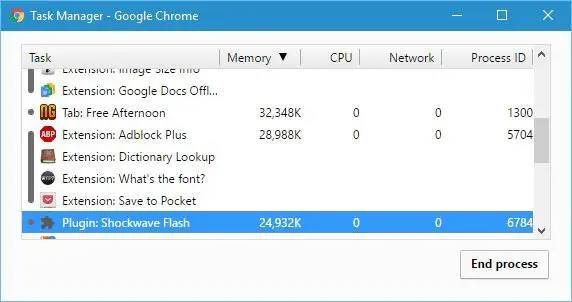
- Luego haga clic enComplemento Shockwave Player,Luego haga clic en Desactivar
- Aparecerá un mensaje de error, luego haga clic en "Recargar"
Esto puede corregir el error.Si no es así, siga otros métodos
2. Comprueba si Chrome es la última versión.
Mantener Chrome actualizado puede resolver errores de complementos.Por lo tanto, siga los pasos a continuación.
- Vaya a la opción de menú en la esquina superior derecha
- Luego vaya a "Ayuda" y haga clic en la opción "Acerca de Google Chrome".
- Ahora verifique si su navegador es la última versión, si no es la última versión, vaya a esta opción para iniciar la actualización.
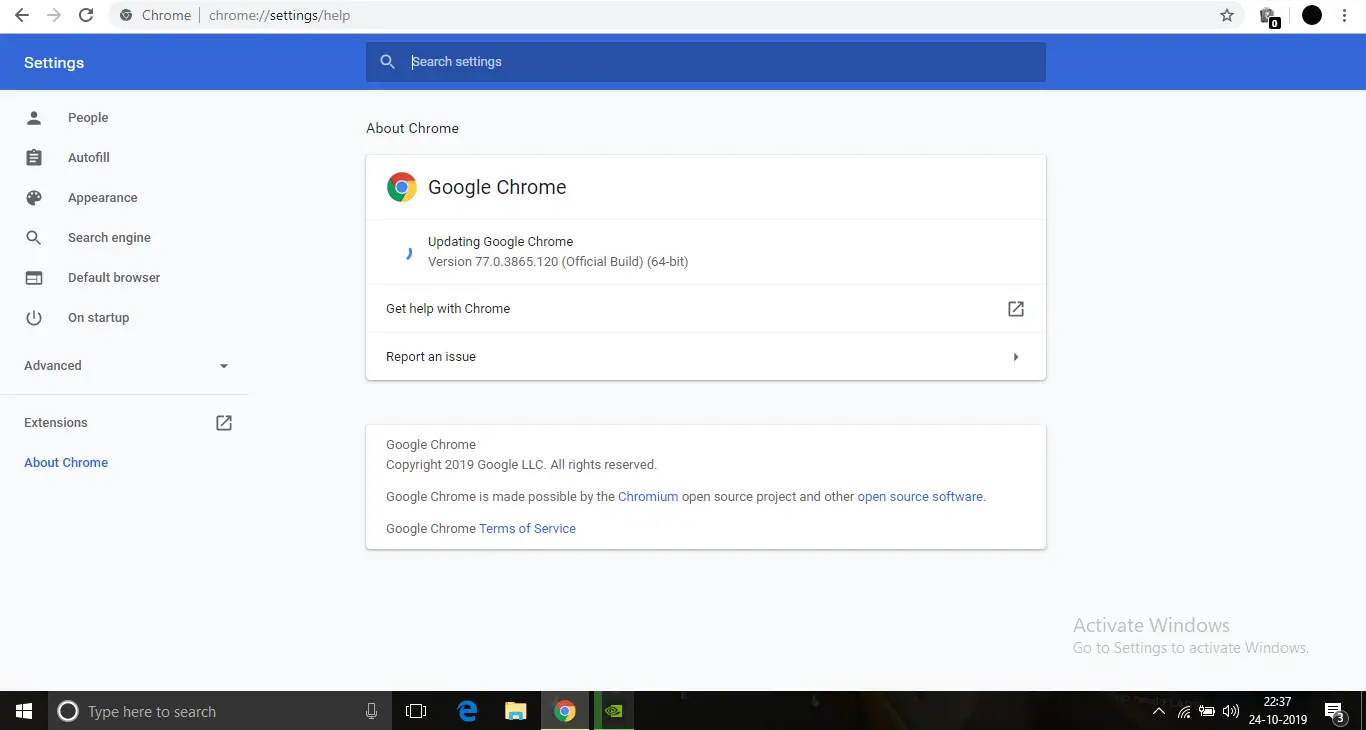
Después de la actualización, el error debería corregirse.
3. Utilice el comando DISM
El uso de esta opción hará que se detecten errores en el sistema operativo y se reparen automáticamente.
Los pasos son
- Abra el menú Inicio y escribacmd.
- Haga clic con el botón derecho en el símbolo del sistema y haga clic en"Ejecutar como administrador".
- Esto abrirá un símbolo del sistema con derechos administrativos.
- En el símbolo del sistema: DISM / Online / Cleanup-Image / RestoreHealthEscriba este código,Luego presione Enter.
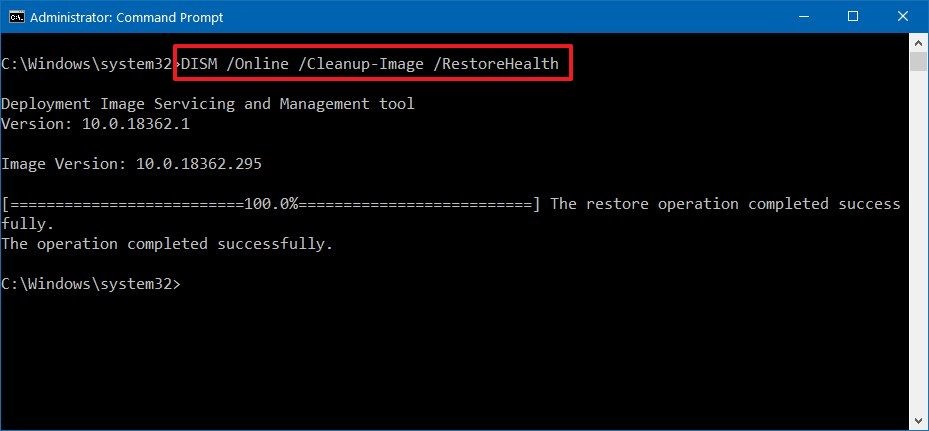
Esto verificará todos los archivos dañados en el sistema operativo y los reparará.Una vez finalizada la exploración, abra Chrome y compruebe si el complemento se ha cargado correctamente.
4. Ejecute el comando SFC
- Abra el menú Inicio y escribacmd.
- Haga clic con el botón derecho en el símbolo del sistema y luego haga clic en Ejecutar como administrador.
- Esto abrirá un símbolo del sistema con derechos administrativos.
- 輸入SFC / ESCANEAR Y presione Enter
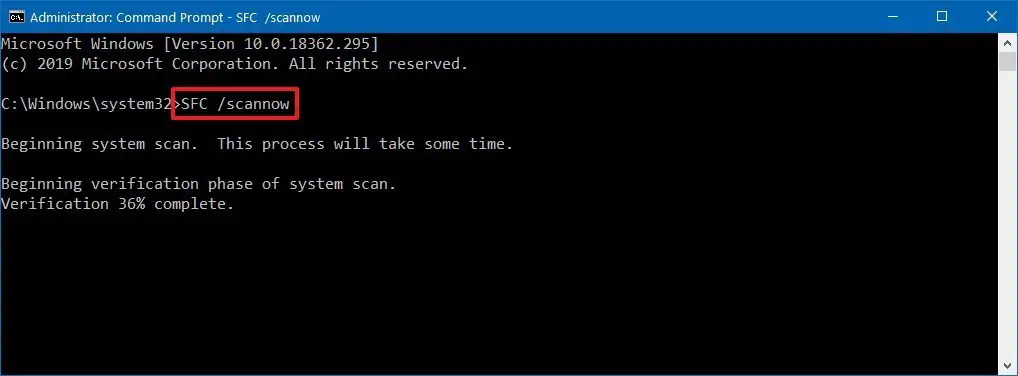
Esto también buscará archivos dañados en el sistema operativo.Si el código DISM no puede corregir el error, este es un escaneo alternativo del archivo dañado.
5. Deshabilitar el complemento PPAPI Flash
- Abrir Chrome
- EscribeChrome: // ComplementoEn la barra de direcciones, luego presione Entrar.
- Haga clic en Detalles en el menú de la lista
- Verá dos versiones de Adobe Flash Player.Desactivar la versión de PPAPI Flash
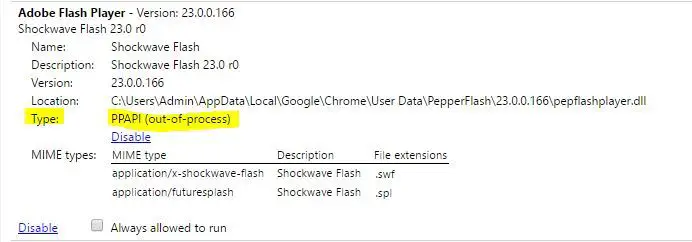
- Reinicie Chrome y verifique si el error está resuelto
6. Elimina la carpeta PepperFlash.
Antes de probar este método, asegúrese de que Chrome esté completamente cerrado.
Para hacer esto, siga los pasos a continuación
- prensaCtrl + Alt + DelYDel menúescoger"Administrador de tareas"
- Luego, después de abrir el administrador de tareas,En curso搜索Chrome.
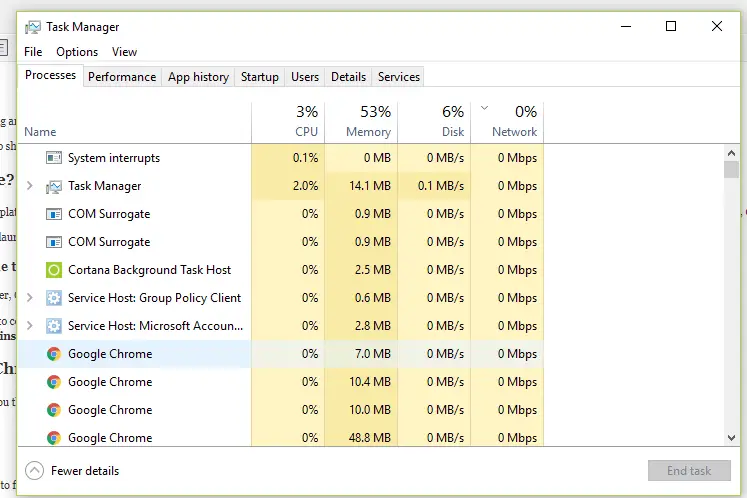
- botón derecho del ratónNavegador Google Chrome, luego haga clic enTarea final.
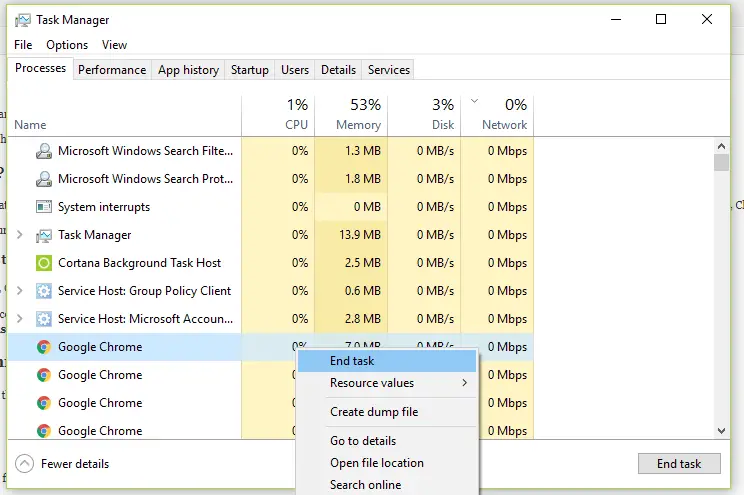
- Esto evitará que Chrome se ejecute en segundo plano.
Ahora, dado que ha cerrado completamente Chrome, siga los pasos en la carpeta "Eliminar PepperFlash"
- Presione Windows + R para abrir el cuadro de ejecución
- Escribe% LOCALAPPDATA% ,Luego presione Enter
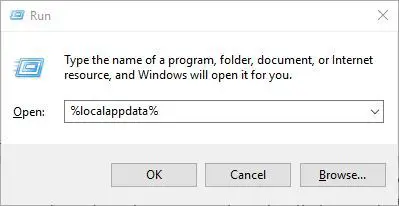
- Ir agoogle ChromeCarpeta, luegoIr a Datos del usuarioCarpeta, luego eliminePimientaFlashcarpeta
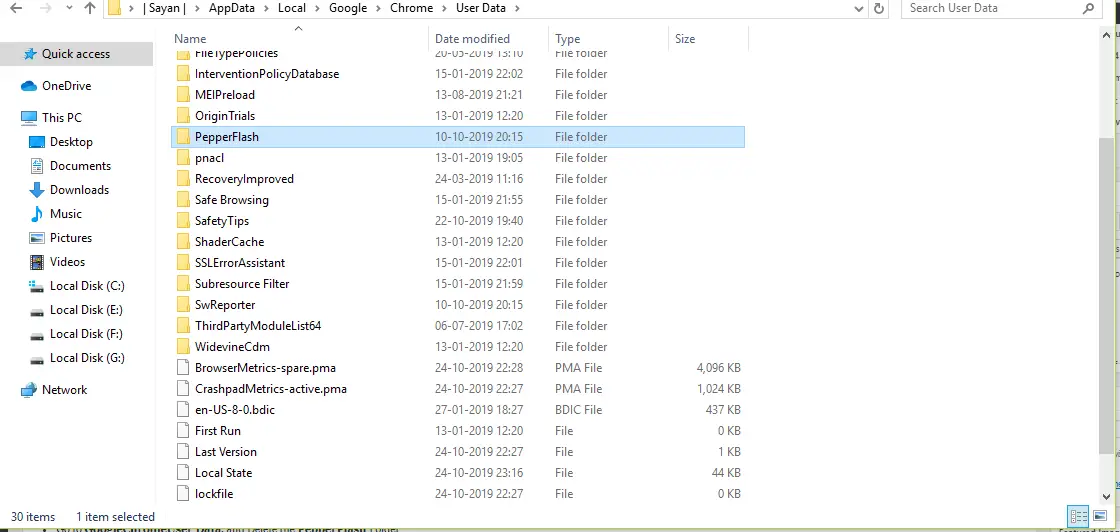
Ahora que ha eliminado la carpeta PepperFlash, abra Chrome y compruebe si se ha resuelto el error.
7. Marque la opción para permitir que se ejecuten los complementos.
- Abra Chrome yEn la barra de direcciones輸入chrome: // complementos.
- Busque Adobe Flash Player y marque "Permitir siempre correr "Si la opción está habilitada.

- Si no es así, habilítelo.
Después de habilitarlo, el error debería corregirse.
8. Cambie el nombre del archivo dll de PepperFlash
Debido al mal funcionamiento de algunos componentes de Pepperflash, pueden ocurrir errores de plug-in.Por lo tanto, al cambiar el nombre del archivo, se puede corregir el error.
- Ir aC: \ Users \ Nombre de usuario \ AppData \ Local \ Google \ Chrome \ User Data \ PepperFlash \ 32.0.0.171 .
- aparecerpepflashplayerY cambiarle el nombre apepflashplayerX.dllY presione Entrar.
- Después de hacerlo, abra Chrome y verifique si el error está resuelto.
9. Reinstale Chrome
Si ninguno de los métodos anteriores funciona, pruebe este método únicamente.
Para desinstalar Chrome de su computadora, siga los pasos a continuación
- Abierto"Menu de inicio,Luego ingrese " aplicaciones "
- Haga clic enAplicaciones y funcionalidades.
- Encuentra Google Chrome en la lista de aplicaciones.
- Haga clic derecho sobre él y haga clic en desinstalar
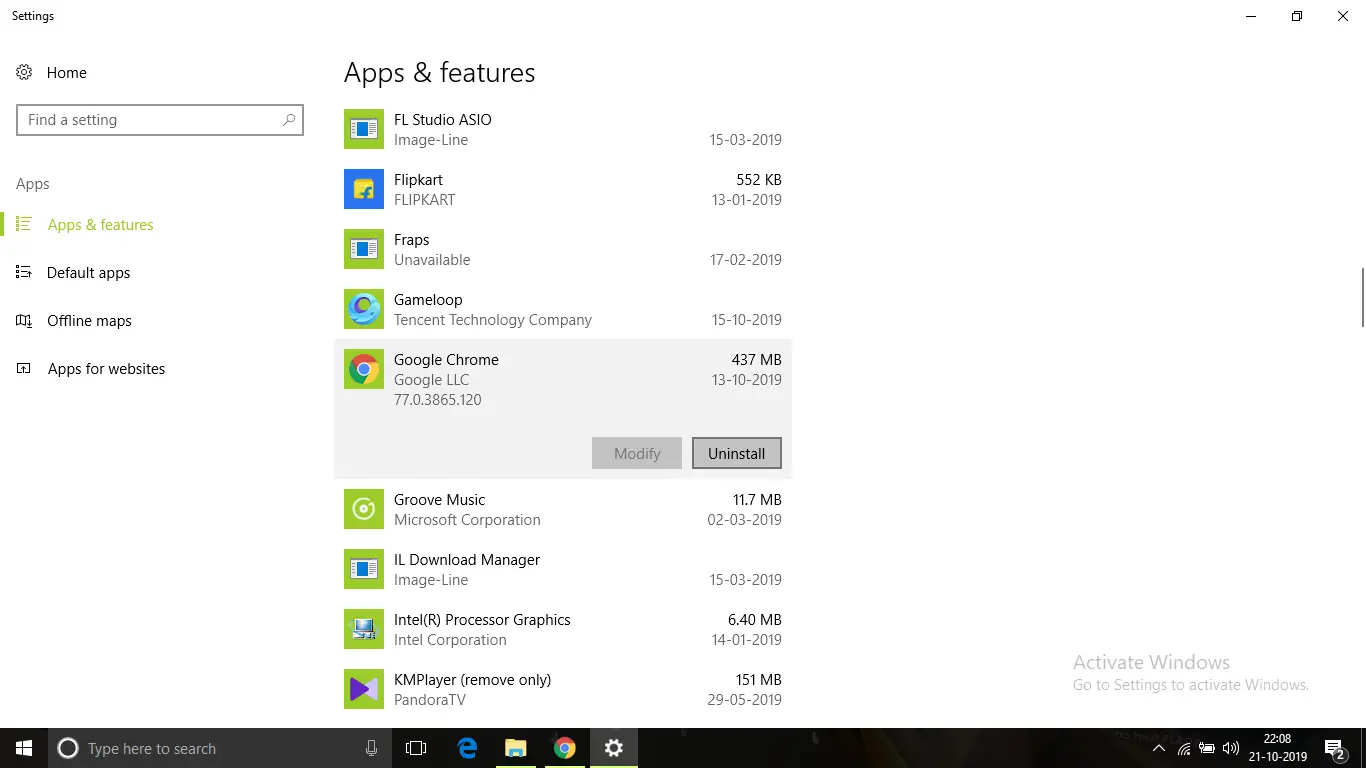
- Después de desinstalar, desde el enlacehttps://www.google.com/chrome/Descargue una nueva copia del instalador de Google Chrome.
Después de instalar Chrome, ábralo y corrija el error
Conclusión
Estas son las posibles formas en que puede reparar Chrome瀏覽 器No se puede cargar el complemento.Espero que pueda comprender e implementar claramente los pasos para corregir el error.

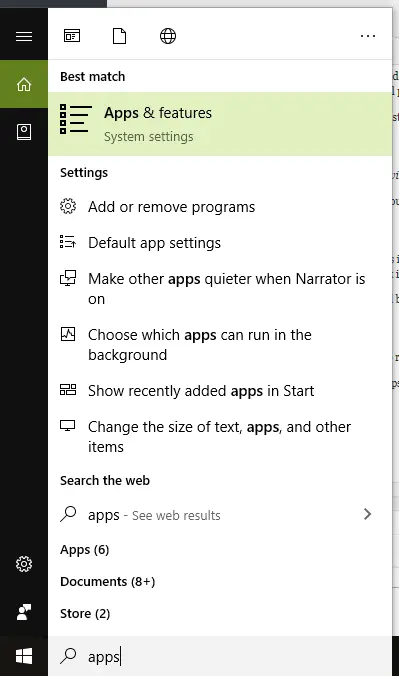

![Cómo ver la versión de Windows [muy sencillo]](https://infoacetech.net/wp-content/uploads/2023/06/Windows%E7%89%88%E6%9C%AC%E6%80%8E%E9%BA%BC%E7%9C%8B-180x100.jpg)


